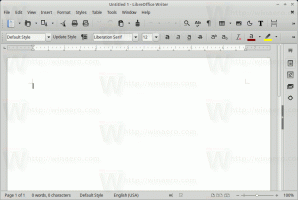Ako používať hlasy poháňané cloudom v prehliadači Microsoft Edge Chromium
Počnúc najnovšími verziami kanálov Dev a Canary, teraz ukážte zostavy prehliadača Microsoft Edge Chromiumzahŕňať podporu pre 24 hlasov prevodu textu na reč využívajúcich cloud v 21 rôznych lokalitách. Môžete ich použiť s Čítajte nahlas.
Podľa úradníka príspevok v blogu, spätná väzba naznačuje, že hlasy používané pri čítaní nahlas pred touto zmenou boli príliš robotické. Na vyriešenie tohto problému používatelia inštalovali rôzne hlasové balíčky/jazykové balíčky. Aktualizácia robí tento proces zbytočným.
Hlasy poháňané cloudom sú pvlastnená spoločnosťou Microsoft Cognitive Services. Oni prísť v dva rôzne štýly a možno ich odlíšiť od iných hlasov, ktoré máte nainštalované v počítači tým, že majú „Microsoft <názov hlasu> Online“ v ich menách:
- Neurónové hlasy–Poháňaný hlboké neural siete, ttieto hlasy sú dnes najprirodzenejšie znejúce hlasy.
- Štandardné hlasy – Tieto hlasy sú a štandardná online hlasy ponúkané službou Microsoft Cognitive Services. Hlasy s „24 kbps“ v názve budú znieť jasnejšie v porovnaní s inými štandardnými hlasmi kvôli ich vylepšený audio bitová rýchlosť.
Ak chcete používať hlasy s podporou cloudu v Microsoft Edge,
- Aktualizujte svoj Edge Dev alebo Canary na najnovšiu dostupnú verziu (pozri nižšie).
- Prejdite na webovú stránku.
- Vyberte nejaký text na webovej stránke, kliknite naň pravým tlačidlom myši a vyberte možnosť „Prečítať nahlas výber“.
- Tým sa spustí Čítanie nahlas a otvorí sa aj panel ponuky Čítať nahlas.
- Vyberte hlas s príponou „Online“ (napr.: Microsoft Jessa Online (Neutral)).
- Upravte rýchlosť čítania kliknutím na tlačidlo „Možnosti hlasu“.
Za zmienku tiež stojí, že tieto hlasy boli vystavené vývojárom prostredníctvomJavaScript SpeechSynthesis API. To znamená, že akýkoľvek webový prevod textu na reč aAplikácia ich môže využiť na vytvorenie konfigurovateľnejších a ľudsky znejúcich zážitkov nová verzia Microsoft Edge.
Microsoft v súčasnosti používa tri kanály na poskytovanie aktualizácií Edge Insiders. Kanál Canary dostáva aktualizácie denne (okrem soboty a nedele), kanál Dev dostáva aktualizácie týždenne a kanál Beta sa aktualizuje každých 6 týždňov. Stabilný kanál je tiež na ceste k používateľom. Nový prehliadač Microsoft Edge nainštaluje aktualizácie automaticky. Aktualizácie môžete skontrolovať aj manuálne tak, že navštívite ponuku Pomocník > O Microsoft Edge. Nakoniec si môžete stiahnuť inštalačný program Edge z nasledujúcej stránky:
Stiahnite si Microsoft Edge Preview
V čase písania tohto článku sú najnovšie verzie prehliadača Microsoft Edge Chromium nasledovné.
- Beta kanál: 76.0.182.16
- Kanál pre vývojárov: 78.0.244.0 (pozri čo je nové v tejto verzii)
- Kanársky kanál: 78.0.246.0
V nasledujúcom príspevku som pokryl mnoho Edge trikov a funkcií:
Prakticky s novým prehliadačom Microsoft Edge založeným na prehliadači Chromium
Pozrite si aj nasledujúce aktualizácie.
- Microsoft Edge Chromium: Nikdy neprekladať, predvyplniť vyhľadávanie výberom textu
- Povoliť prehliadanie Caret v prehliadači Microsoft Edge Chromium
- Povoľte režim IE v prehliadači Chromium Edge
- Stabilný aktualizačný kanál sa prvýkrát objavil pre Microsoft Edge Chromium
- Microsoft Edge Chromium dostáva aktualizované tlačidlo na odhalenie hesla
- Čo sú to kontrolované zavádzanie funkcií v Microsoft Edge
- Edge Canary pridáva nový odznak InPrivate Text a nové možnosti synchronizácie
- Microsoft Edge Chromium: Pri ukončení vymažte údaje prehliadania
- Microsoft Edge Chromium teraz umožňuje prepínanie motívu
- Microsoft Edge: Podpora pre Windows Spell Checker v Chromium Engine
- Microsoft Edge Chromium: Vopred vyplňte vyhľadávanie pomocou výberu textu
- Microsoft Edge Chromium získa nastavenia prevencie sledovania
- Microsoft Edge Chromium: Zmena jazyka zobrazenia
- Šablóny skupinovej politiky pre Microsoft Edge Chromium
- Microsoft Edge Chromium: Pripnutie stránok na panel úloh, režim IE
- Microsoft Edge Chromium umožní odinštalovanie PWA ako desktopových aplikácií
- Microsoft Edge Chromium obsahuje informácie o videu YouTube v OSD ovládaní hlasitosti
- Microsoft Edge Chromium Canary obsahuje vylepšenia tmavého režimu
- Zobraziť ikonu iba pre záložku v prehliadači Microsoft Edge Chromium
- Autoplay Video Blocker prichádza do Microsoft Edge Chromium
- Microsoft Edge Chromium dostáva možnosti prispôsobenia stránky novej karty
- Povoľte vyhľadávanie Microsoft v prehliadači Microsoft Edge Chromium
- Nástroje gramatiky sú teraz k dispozícii v prehliadači Microsoft Edge Chromium
- Microsoft Edge Chromium teraz nasleduje temnú tému systému
- Takto vyzerá Microsoft Edge Chromium v systéme MacOS
- Microsoft Edge Chromium teraz inštaluje PWA do koreňového adresára ponuky Štart
- Povoľte prekladač v prehliadači Microsoft Edge Chromium
- Microsoft Edge Chromium dynamicky mení svojho používateľského agenta
- Microsoft Edge Chromium varuje pri spustení ako správca
- Zmeňte vyhľadávací nástroj v prehliadači Microsoft Edge Chromium
- Skryť alebo zobraziť panel s obľúbenými položkami v prehliadači Microsoft Edge Chromium
- Nainštalujte rozšírenia Chrome v prehliadači Microsoft Edge Chromium
- Povoľte tmavý režim v prehliadači Microsoft Edge Chromium
- Funkcie prehliadača Chrome odstránené a nahradené spoločnosťou Microsoft v Edge
- Spoločnosť Microsoft vydala ukážkové verzie Edge založené na prehliadači Chromium
- Chromium-Based Edge na podporu 4K a HD video streamov
- Rozšírenie Microsoft Edge Insider je teraz k dispozícii v obchode Microsoft Store
- Prakticky s novým prehliadačom Microsoft Edge založeným na prehliadači Chromium
- Stránka doplnkov Microsoft Edge Insider bola odhalená
- Microsoft Translator je teraz integrovaný s Microsoft Edge Chromium